Siri lagrer all din talekommandohistorikk for å lære preferansene dine og forbedre svarene dine. Ettersom datalekkasjer blir stadig mer vanlig, er det imidlertid ingenting galt i å ikke stole blindt på Cupertino-teknologigiganten for personvernreglene. For dette formål gir Apple deg friheten til å velge bort datadeling og til og med slette Siri-historikken som er lagret på enheten din.
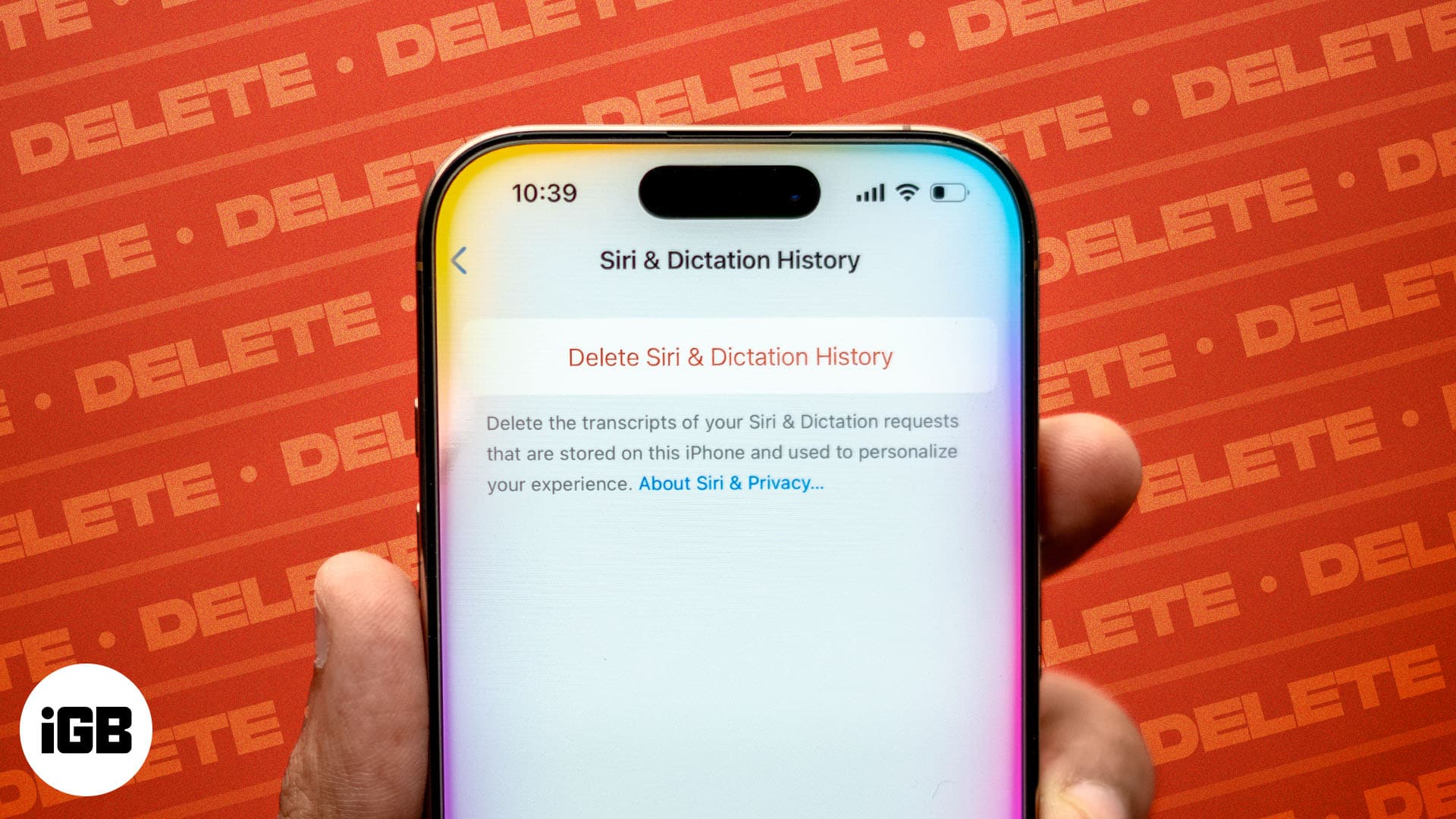
Fortsett å lese for å lære hvordan du sletter Siri-historikk på iPhone, Mac, Apple Watch, Apple TV og HomePod.
Innholdsfortegnelse
- Hvorfor bør du slette Siri-loggen din?
- Kan du se Siri-historien din?
- Hva skjer når du sletter Siri-historikken?
- Slik sletter du Siri-historikk på iPhone eller iPad
- Slik sletter du Siri-historikk på Mac
- Slik sletter du Siri-historikk på Apple Watch, HomePod og Apple TV
- Slik velger du bort Siri Analytics
Hvorfor bør du slette Siri-loggen din?
Å tømme Siri-loggen din kan være nyttig på flere måter. Her er noen overbevisende grunner til å vurdere å gjøre det:
- Forbedrer personvernet: Apple beholder transkripsjoner av Siri-interaksjonene dine på alle enhetene dine. Disse interaksjonene kan være alt fra uformelle ting til noe personlig som du ikke vil at noen skal vite om. Sletting av Siri-loggen din garanterer at Siri-interaksjonene dine forblir diskrete og ikke lagres på Apple-servere.
- Gir deg kontroll over dataene dine: Å tømme Siri-historikken din sikrer at de private dataene dine ikke lagres lenger enn nødvendig, noe som igjen begrenser misbruket.
- Øker sikkerheten: Å tømme Siri-loggen din kan lette bekymringen din angående risikoen for at sensitive stemmedata blir åpnet eller brukt uten ditt samtykke.
- Retter funksjonsfeil og forbedrer personalisering: Mens de lagrede dataene i Siri-historikken brukes til å forbedre stemmeassistentens svar, kan det oppstå funksjonsfeil, noe som resulterer i feil og irrelevante svar. Sletting av Siri-historikken vil tilbakestille Siri og hjelpe den med å starte på nytt.
Kan du se Siri-historien din?
Mens du tidligere enkelt kunne se “Stemmesøk”- og “Skriv til Siri”-historikk, eksisterer ikke den samme autoriteten lenger. Selv om Siri-historikken din fortsatt er lagret, deles transkripsjonen med Apple hvis du har aktivert “Forbedre Siri og diktering” i innstillingene for personvern og sikkerhet.
Men hvorfor la Apple se Siri-historien din når du selv ikke har lov til det? Derfor anbefaler vi at du sletter Siri-loggen din på alle enhetene dine.
Hva skjer når du sletter Siri-loggen?
Når du trykker på sletteknappen for Siri-historikk, sletter Apple alle dine tidligere interaksjoner med Siri som er lagret på enheten og Apple-servere. Tidligere interaksjoner inkluderer imidlertid ingen data relatert til nylige søk og overvåket enhetsaktivitet, som brukes til å tilby personlig tilpassede forslag.
Slik sletter du Siri-historikk på iPhone eller iPad
- Åpne Innstillinger-appen og gå til Siri-innstillingene (Apple Intelligence og Siri på støttede enheter).
- Finn og trykk på Siri og dikteringshistorikk.
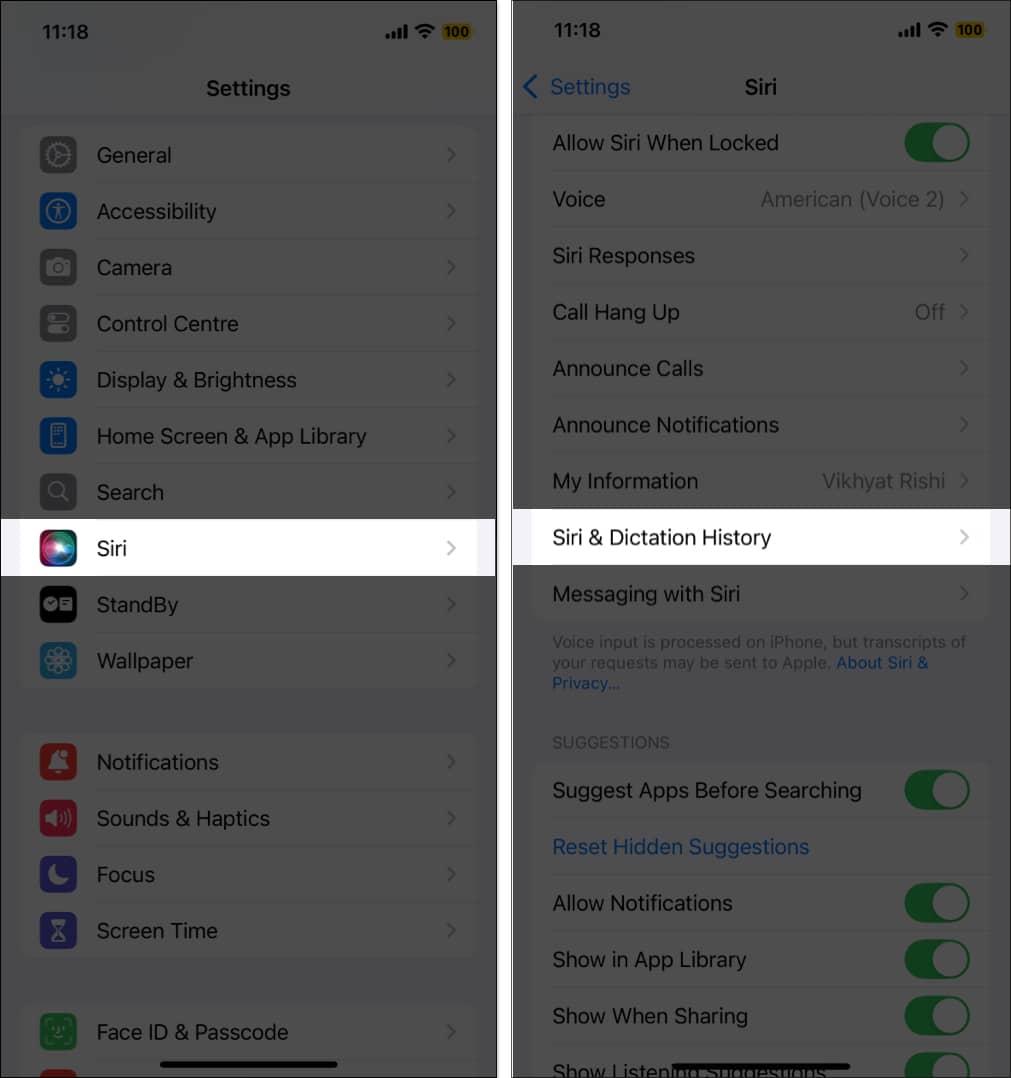
- Deretter trykker du på Slett Siri og dikteringshistorikk-knappen.
- Igjen, trykk på Slett Siri og dikteringshistorikk på forespørselen for å bekrefte sletting.

Slik sletter du Siri-historikk på Mac
- Åpne Systeminnstillinger og velg Siri (Apple Intelligence og Siri på støttede enheter) i venstre sidefelt.
- Klikk på Slett Siri- og dikteringshistorikk-knappen ved siden av Siri-historikk.
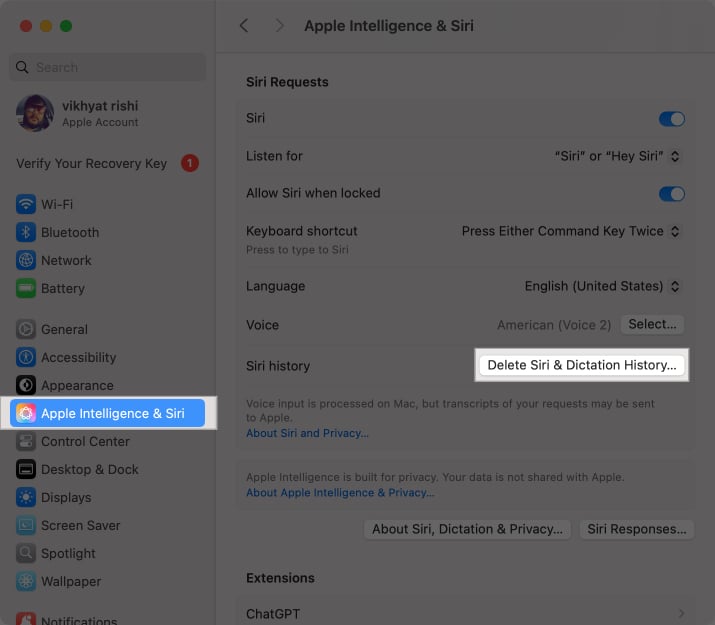
- Til slutt klikker du på Slett-knappen når bekreftelsesmeldingen vises for å bekrefte sletting av Siri-transkripsjonene dine.
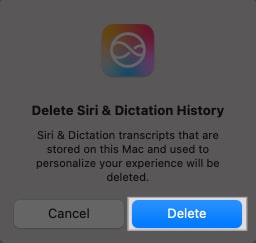
Slik sletter du Siri-historikk på Apple Watch, HomePod og Apple TV
På Apple Watch: Åpne Innstillinger-appen, trykk på Siri, velg Siri History, og trykk på Slett Siri History.
På HomePod: Åpne Home-appen, gå til HomePod-innstillinger, velg Siri History, og trykk på Slett Siri History.
På Apple TV: Naviger til Innstillinger, velg Generelt, deretter Siri History, og velg Slett Siri & Dikteringshistorikk.
Slik velger du bort Siri Analytics
Selv om det er ganske enkelt å slette Siri-historikken din, kan du til og med velge bort deling av Siri Analytics, som Apple bruker til å forbedre Siri. Dette forhindrer Apple i å bruke Siri-interaksjonene dine til å forbedre tjenesten, og legger til et ekstra lag med personvern til dataene dine. Slik kan du gjøre dette:
- Åpne Innstillinger og gå til innstillinger for personvern og sikkerhet.
- Her trykker du på Analytics og forbedringer.
- Finn og slå av Forbedre Siri og diktering hvis den er på.
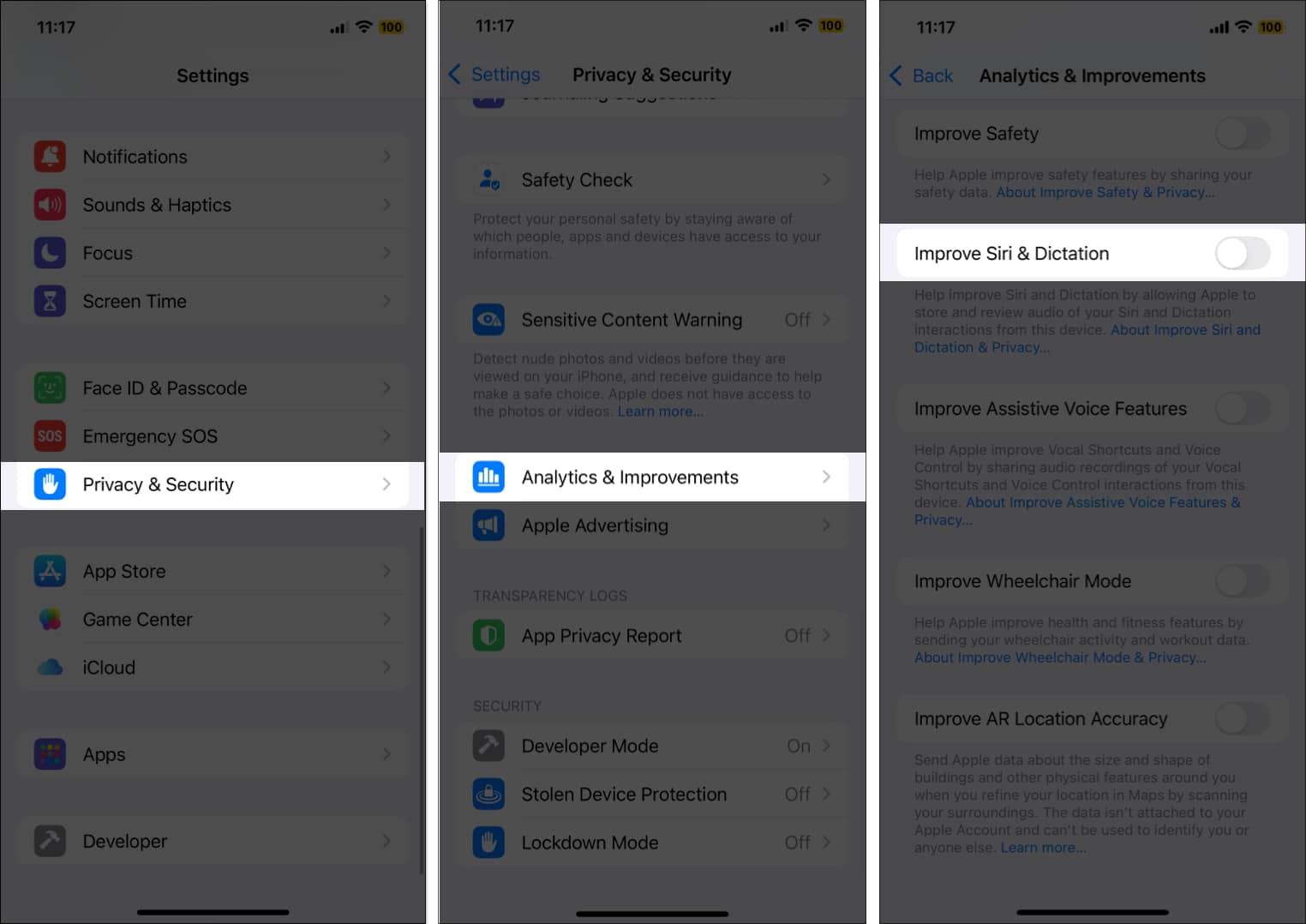
Private data sikret…
Sletting av Siri-historikken gir deg kontroll over dine private data, slik at du kan begrense uberettiget bruk. I tillegg er det en fin måte å feilsøke Siri på når svarene begynner å virke dårlige. Så hvis du bruker Siri mye, sørg for å ta noen sekunder fra tid til annen og tømme historikken på Apple-enhetene dine.
Hvis du fortsatt er i tvil om å slette Siri-historikken eller noe Apple, kan du gjerne kontakte oss via kommentarer.
Les også:
- Hvordan la Siri lese meldinger på forskjellige språk
- Hvordan gi nytt navn til Siri på iPhone med iOS 18 vokalsnarveier
- 50 morsomme ting å spørre Siri om